Dockerコンテナ上でCentOS8を構築し、Ansibleをインストールしたので手順を作成しました。
DockerコンテナでCentOS8の構築手順は以下のページを参考にしてください。
Dockerコンテナ(CentOS8)環境にAnsibleインストール
以下では、Dockerコンテナ(CentOS8)環境を構築し、その環境下でAnsibleをインストールした手順となります。
ちなみにAnsibleのインストールは以下の様な方法があります。
- 「yum」コマンド、「apt-get」コマンドなどのパッケージインストール
- Pythonを利用した「pip」インストール
- ソースコードのインストール
上記、どの方法でインストールをしてもAnsibleの機能に差分はありません。
今回は、この中から「yum」インストールの方法をまとめます。
Ansibileを「yumインストール」する
yumコマンドはRed Hat系LinuxのRPMパッケージを管理するシステムで、CentOSでも対応しています。
また、最新のAnsibleのバージョンをインストールするには「EPEL」リポジトリを有効にしておく必要があります。
EPELは「Fedoraプロジェクト」が公開している、通常のbaseリポジトリには含まれない最新のパッケージをまとめているリポジトリとなります。
インストール手順は以下となります。
ログインユーザーを「スーバーユーザー(su)」へ変更
yumインストールを実行する前に権限のあるログインユーザーをスーパーユーザーへ変更します。
※sudoコマンドを使っても良いですが、今回は以下で実施。
$ su - Last login: Sat Sep 12 01:59:56 UTC 2020 from 172.17.0.1 on pts/1 [root@93f3d6ddfadd ~]# [root@93f3d6ddfadd ~]#
プロンプトの表記が見にくいので以下に変更
[root@93f3d6ddfadd ~]# PS1="$ " $
yumコマンドを使用して、EPELリポジトリからAnsibleをインストール
まずは事前に「EPEL」のyumインストールを実行します。
$ yum -y install epel-release Last metadata expiration check: 0:50:45 ago on Sat 12 Sep 2020 01:55:56 AM UTC. Dependencies resolved. ============================================================================================================== Package Architecture Version Repository Size ============================================================================================================== Installing: epel-release noarch 8-8.el8 extras 23 k ------中略------ Installed: epel-release-8-8.el8.noarch Complete! $
正常に「EPEL」のインストールが完了したら、以下で「Ansible」をyumインストールします。
$ yum -y install ansible Extra Packages for Enterprise Linux Modular 8 - x86_64 83 kB/s | 117 kB 00:01 Extra Packages for Enterprise Linux 8 - x86_64 2.7 MB/s | 8.0 MB 00:02 Dependencies resolved. ============================================================================================================== Package Architecture Version Repository Size ============================================================================================================== Installing: ansible noarch 2.9.13-1.el8 epel 17 M Installing dependencies: ------中略----- Complete! $
上記で「Compete!」と表示されれば正常にインストールされたことになります。
Ansibleのバージョン確認
Ansibleをインストールご以下のコマンドでバージョンの確認をします。
$ ansible --version ansible 2.9.13 config file = /etc/ansible/ansible.cfg configured module search path = ['/root/.ansible/plugins/modules', '/usr/share/ansible/plugins/modules'] ansible python module location = /usr/lib/python3.6/site-packages/ansible executable location = /usr/bin/ansible python version = 3.6.8 (default, Apr 16 2020, 01:36:27) [GCC 8.3.1 20191121 (Red Hat 8.3.1-5)] $
以上で、Ansibleのインストールは完了となります。
エンジニアのオンライン学習
ITエンジニアにおすすめの教材、オンラインスクールです。
無料からエンジニアの学習ができる教材などまとめているので参考にしてください。
| おすすめオンライン教材 | |
| 自宅で学習ができるオンラインスクール | |
ITエンジニアの開発・検証・学習としてインターネット上で専用のサーバ(VPS)を利用しましょう!
実務経験はVPSで学べます。

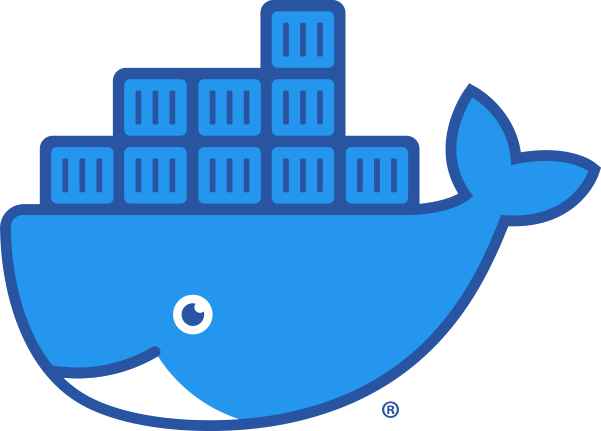

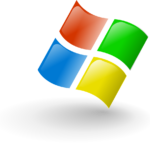


コメントを残す